- 简介
许多人在学习如何创建一个 GUI 应用的时候都感到十分的困难。其中最重要的原因是,他们不知道应该从何下手。大多数的教程都只有文字,但事实上仅仅依靠文字很难学会 GUI 编程,因为 GUI 应用大多数都是基于视觉上的。我们将要做的是利用优秀的 QT Designer 工具来对我们的应用进行布局。Qt Designer是专门用来制作Qt程序UI界面的工具,它使用起来非常简单,只要通过拖拽和点击就可以完成复杂的界面设计,而且还可以随时预览查看效果图。Qt Designer生成的.ui文件(实质上是XML格式的文件)也可以通过pyuic5工具转换成.py文件。 - PyQT5的安装
1.打开cmd进入你python3的Scripts路径,直接pip install pyqt5安装。


2.Qt Designer随PyQt5-tools包一起安装,其安装路径在 “Python安装路径\Lib\site-packages\pyqt5-tools”下。所以还需要再安装pyqt5-tools,可直接在cmd中通过pip安装。

- PyCharm中PyQt5工具配置
1.打开PyCharm,选择Settings -> Tools -> External Tools,点击左上角的绿色加号。
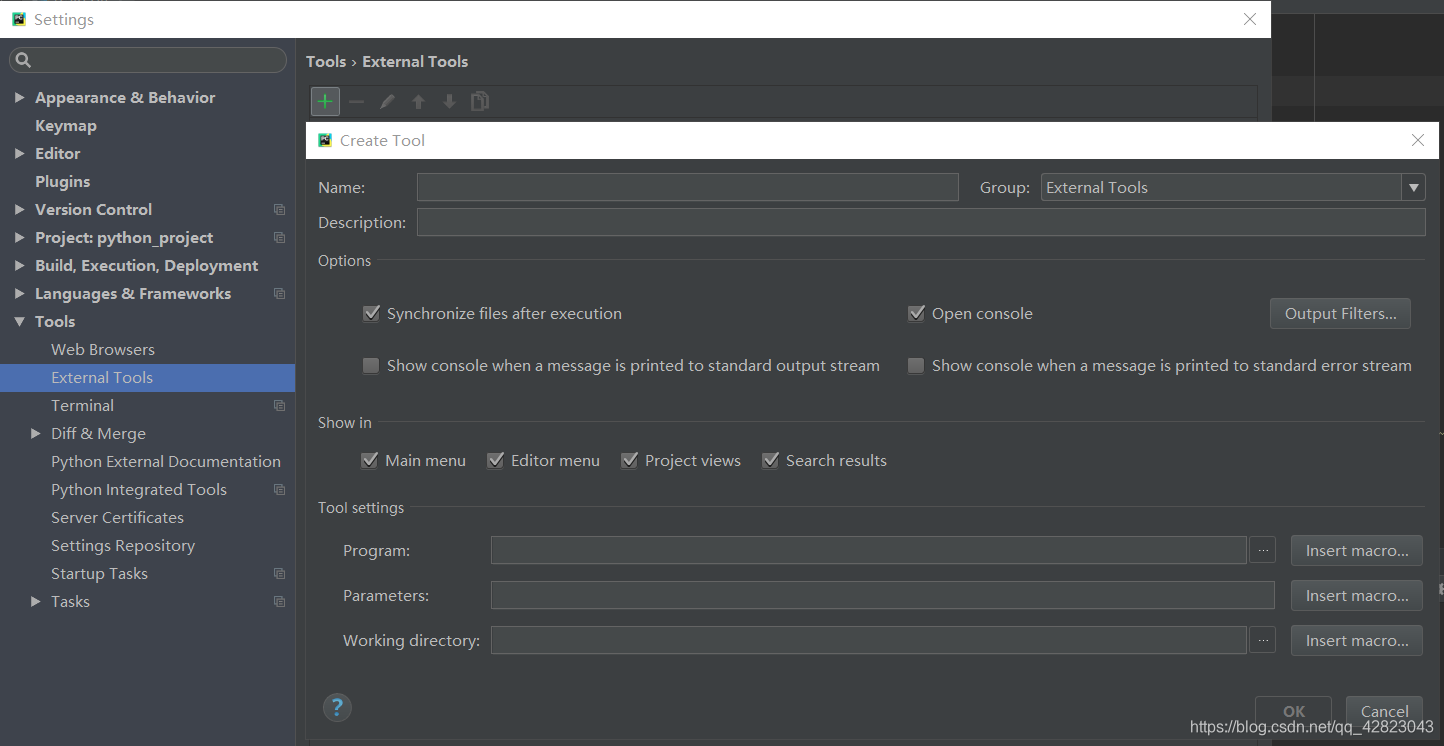
2.如下图所示,Name填入QtDesigner。Program选择我们安装的PyQt5-tools下面的designer.exe。Working directory则选择我们的工作目录。然后点击OK,则添加了QtDesigner作为PyCharm的外置工具。
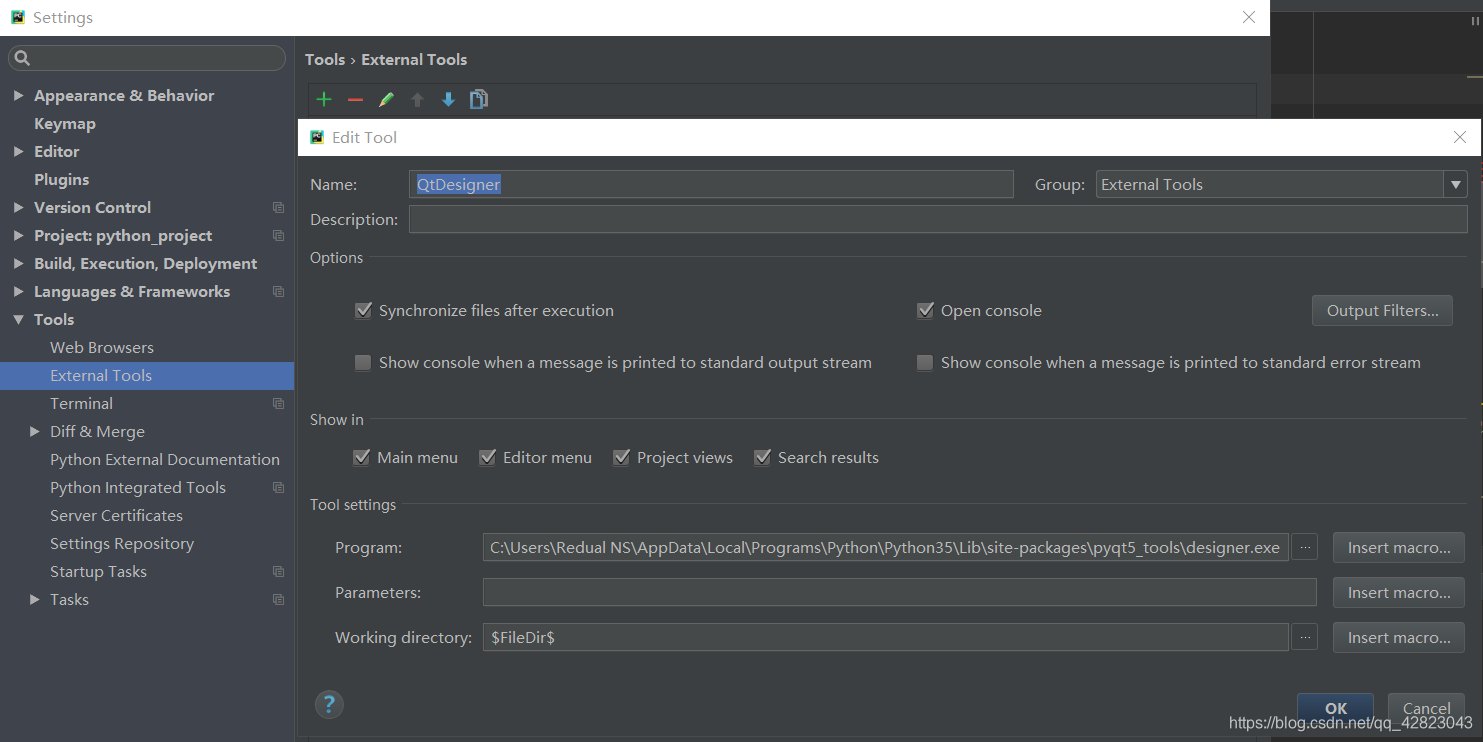
3.然后添加PyUIC(UI转换工具),PyUIC的Program为Python.exe,在Python的安装目录下面的Scripts目录下,Working directory同理设为我们的工作目录,Parameters写入:
-m PyQt5.uic.pyuic $FileName$ -o $FileNameWithoutExtension$.py
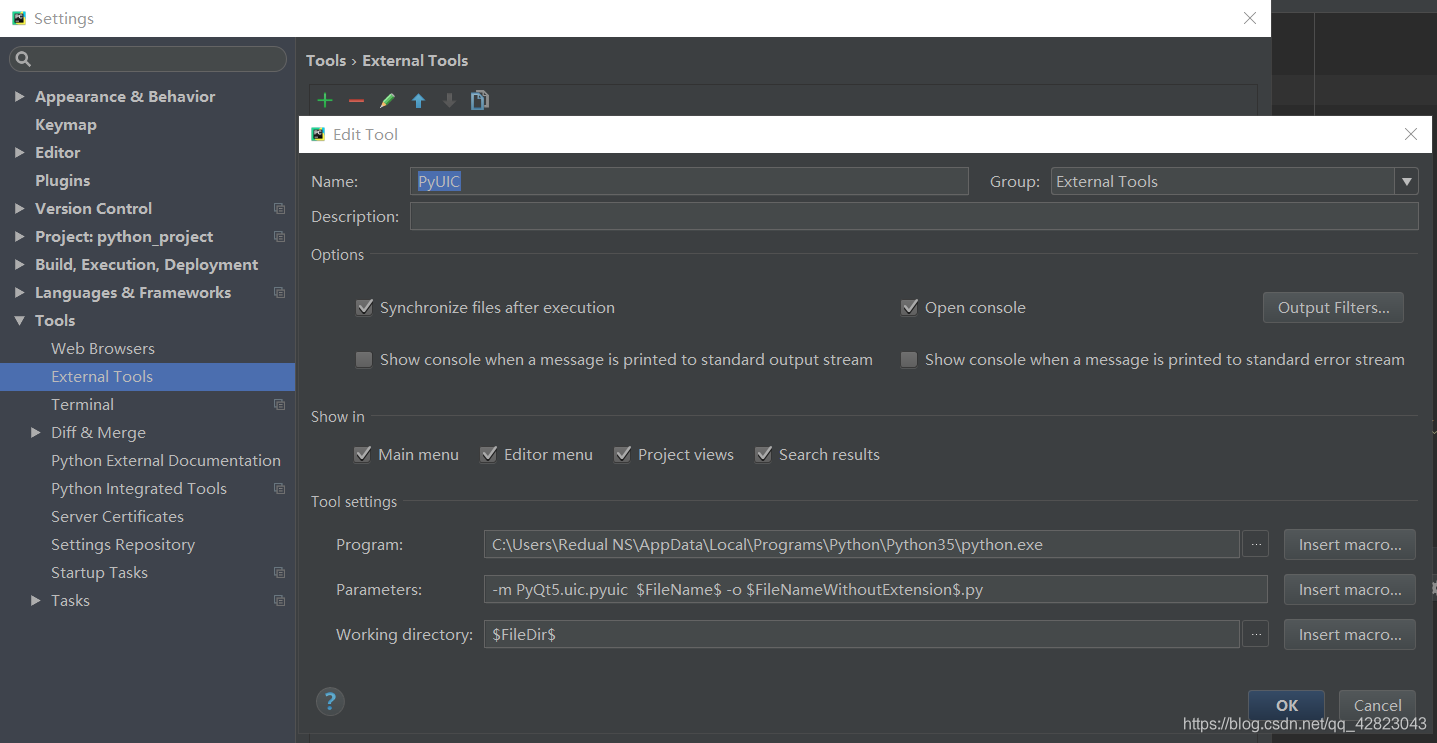
4.最后添加pyrcc用于PyQt5的资源文件转码。Program选择pyrcc5.exe的路径,Parameters为:
$FileName$ -o $FileNameWithoutExtension$_rc.py
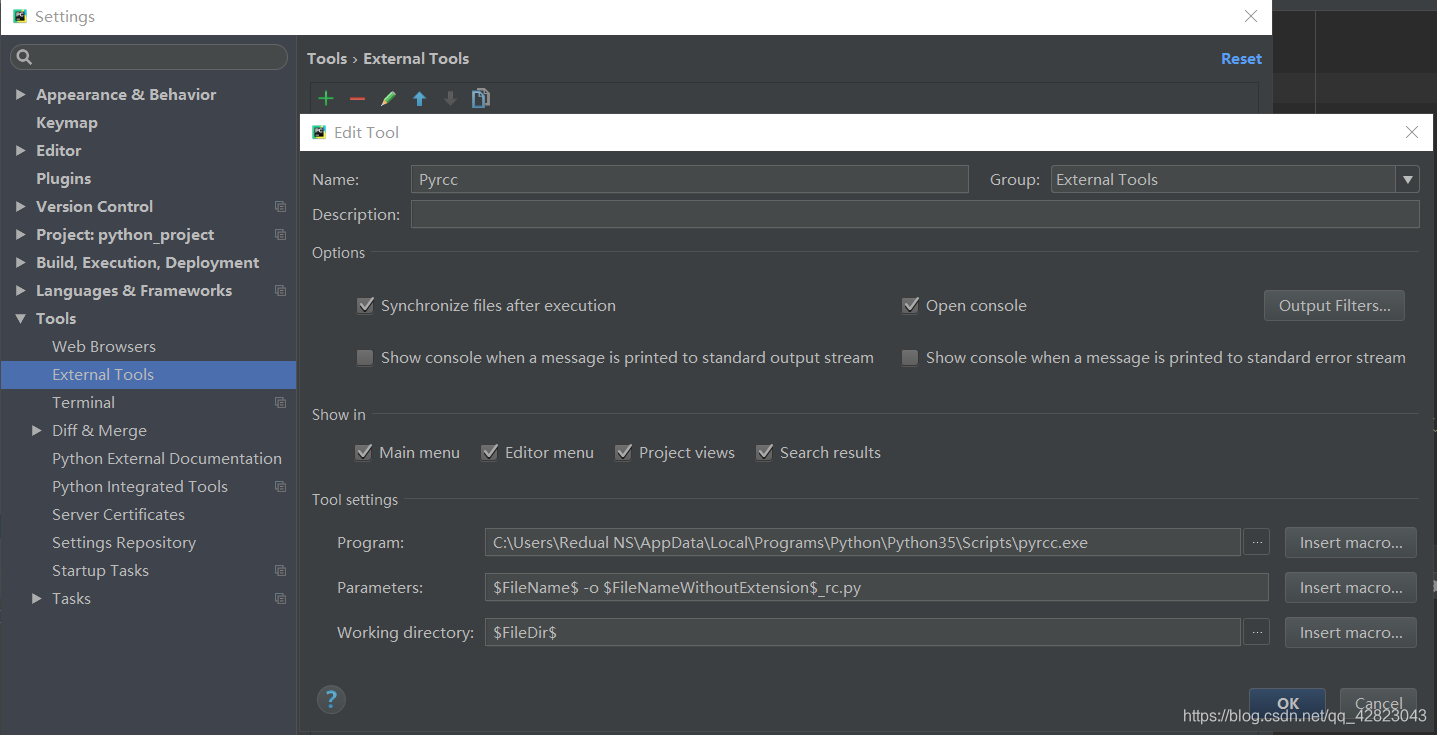
点击Apply保存配置。配置完成之后,PyCharm中会加入3个工具。如下图所示:
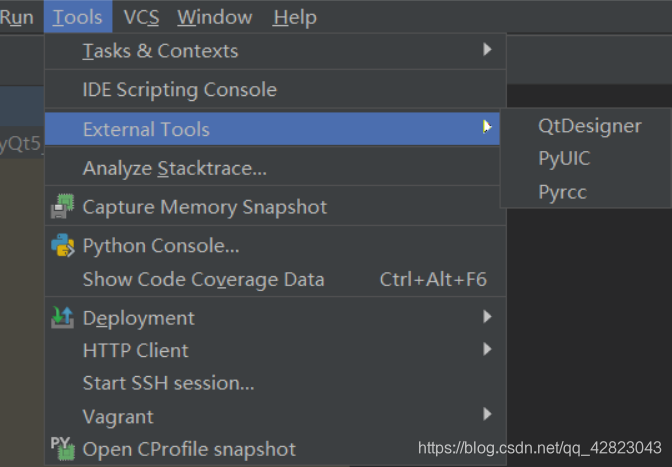
点击QtDesigner则打开了QtDesigner的界面。
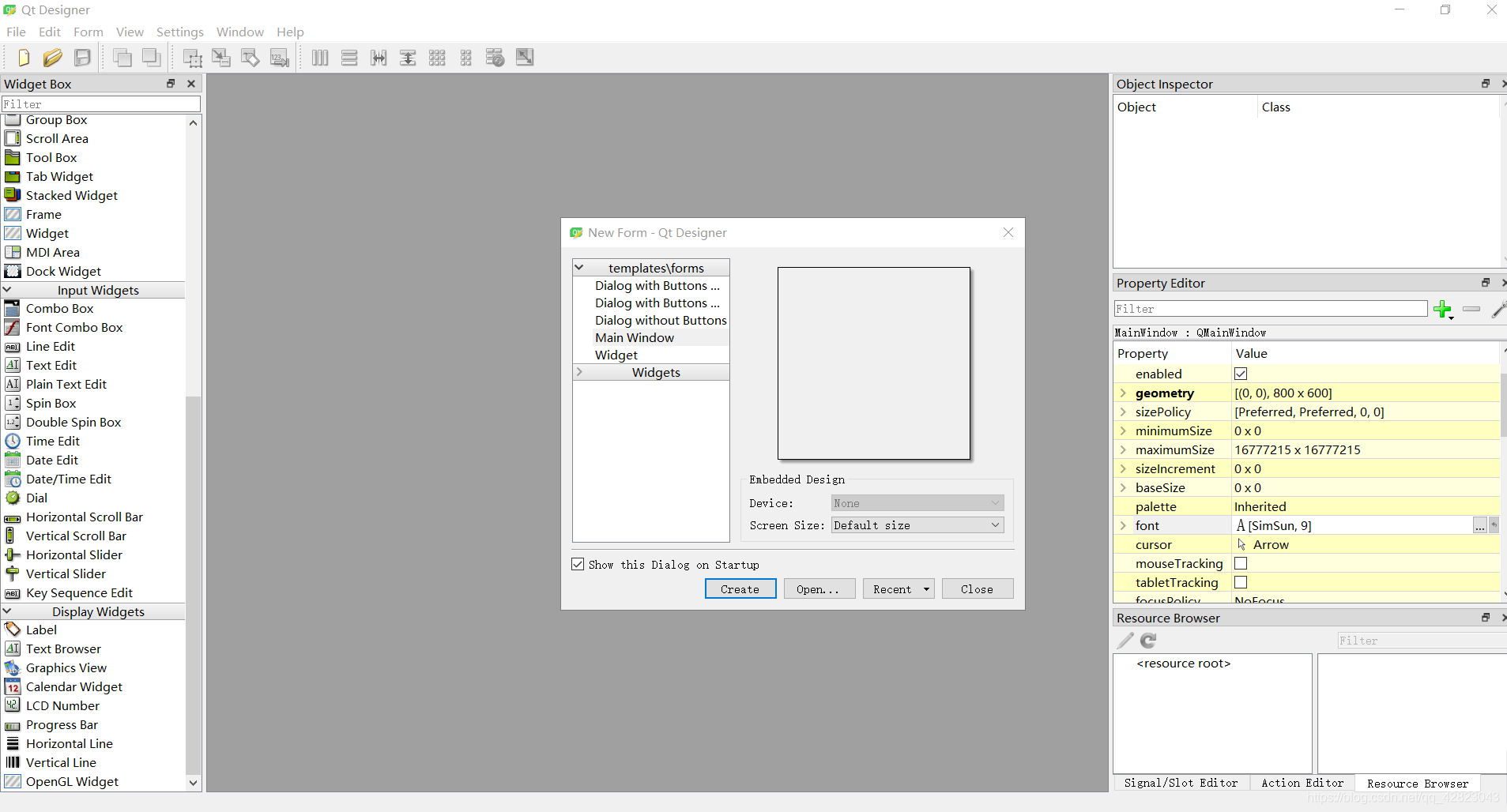
环境配置好了 开始动手吧!





 本文介绍如何使用PyQT5和QtDesigner快速搭建GUI应用程序。详细步骤包括安装PyQT5及QtDesigner,配置PyCharm环境,以及如何使用QtDesigner设计界面,并将.ui文件转换为.py文件。
本文介绍如何使用PyQT5和QtDesigner快速搭建GUI应用程序。详细步骤包括安装PyQT5及QtDesigner,配置PyCharm环境,以及如何使用QtDesigner设计界面,并将.ui文件转换为.py文件。
















 1395
1395

 被折叠的 条评论
为什么被折叠?
被折叠的 条评论
为什么被折叠?








